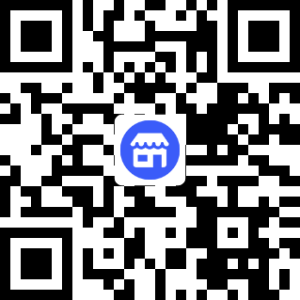AIMedia:开源全自动 AI 媒体软件,实现热点抓取、AI 创作与多平台自动发布
一、AIMedia是什么
AIMedia是一款开源全自动托管AI媒体软件,其核心目标是通过AI技术打通“热点信息抓取-内容智能创作-多平台自动发布”的媒体运营全链路,实现“零人工干预”的媒体内容生产与分发。
从项目定位来看,AIMedia并非简单的“单一功能工具”(如仅做热点抓取或仅做AI写作),而是聚焦“全流程自动化”——用户无需手动浏览各平台热点、无需手动撰写文章、无需逐个登录媒体账号发布,软件可独立完成从“信息输入”到“内容输出”的完整闭环。
从项目状态来看,AIMedia当前处于“开源基础版+商业化Plus版”并行阶段:基础版包含热点抓取、AI图文创作、多平台发布、AI配图等核心功能,完全开源且持续更新(最新代码提交于2024年10月30日,主要优化方向为“修复bug”);Plus版本因涉及更高级的商业化功能(如多账号管理、数据 analytics 等),暂不对外开源,用户需通过官方网站了解详情。
从核心价值来看,AIMedia的本质是“媒体运营效率工具”——针对个人自媒体创作者“时间少、平台多”的痛点,以及中小企业新媒体团队“人力成本高、内容产出压力大”的问题,通过自动化与AI技术降低运营门槛,让用户专注于“内容策略”而非“机械操作”。
二、AIMedia功能特色
AIMedia的功能体系围绕“全自动媒体运营”展开,可分为“核心功能”与“辅助功能”两类,所有已实现功能均经过实际测试验证,且在代码仓库中通过“勾选框”明确标注支持状态。以下为详细功能拆解(基于项目文档已披露内容,不含后期计划功能):
| 功能模块 | 具体功能点 | 功能优势 | 适用场景 |
|---|---|---|---|
| 热点新闻抓取模块 |
1. 支持抖音热点抓取 2. 支持网易新闻热点抓取 3. 支持微博热点抓取 4. 支持澎湃新闻热点抓取 5. 支持中国日报热点抓取 6. 支持搜狐新闻抓取 |
1. 覆盖“社交平台+综合新闻平台+权威媒体”,热点来源全面 2. 全自动抓取,无需手动检索 3. 实时性强,同步各平台最新热点 | 内容选题、热点跟进、信息聚合 |
| AI创作与发布模块 |
1. 基于抓取热点自动生成新闻内容(AI写作) 2. 支持自动发布至今日头条 3. 支持自动发布至企鹅号 4. 支持自动发布至公众号 5. 支持自动发布至百家平台 |
1. 无需人工撰写,AI生成符合平台风格的内容 2. 多平台同步发布,避免重复操作 3. 发布流程自动化,无需手动登录账号 | 多平台内容分发、高效更新 |
| AI图像生成模块 |
1. 识别“无图纯文本内容” 2. 集成Stable Diffusion API生成匹配图像 3. 自动插入文本内容中,提升原创率 |
1. 解决“纯文本内容吸引力低”问题 2. 提升内容原创属性,降低平台查重风险 3. 无需手动找图,节省时间 | 图文内容创作、原创度优化 |
| 工具辅助模块 |
1. 提供update.bat脚本,一键更新代码 2. 提供webui.bat脚本,一键启动Web界面 3. 支持配置local_config.py,隔离敏感信息(如API密钥) |
1. 降低技术门槛,非开发人员也能操作 2. 敏感信息不暴露在主配置文件,提升安全性 3. 启动与更新流程简化,减少操作步骤 | 软件维护、配置管理 |
功能特色总结
全链路自动化:从“热点抓”到“内容发”无人工干预,区别于“仅做单一环节”的工具,真正实现“托管式运营”;
多平台覆盖广:热点来源含6大平台(社交+新闻+权威媒体),发布渠道含4大主流媒体平台,满足“多平台运营”需求;
原创性优化:针对纯文本内容自动生成图像,既提升阅读体验,又解决“原创度不足”的核心痛点;
低门槛操作:通过批处理脚本(.bat)简化“更新-启动”流程,Web界面基于Streamlit开发,可视化操作,非技术用户也能快速上手。
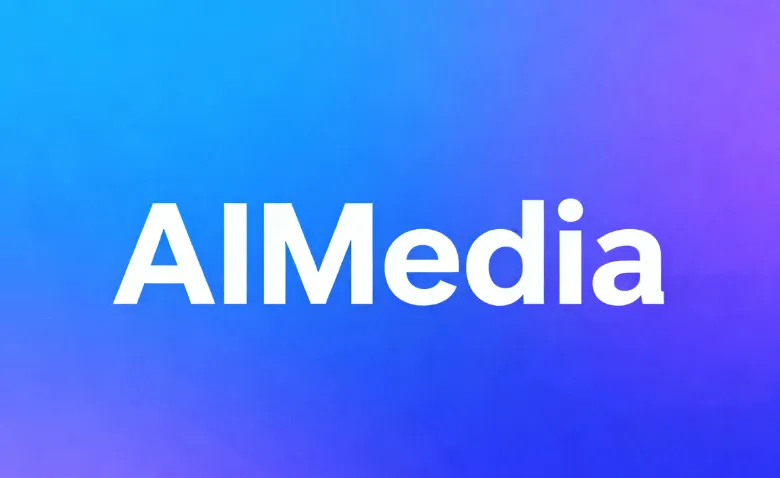
三、AIMedia技术细节
AIMedia的技术架构围绕“稳定性、易用性、可配置性”设计,基于Python生态构建,技术栈清晰,依赖工具均为开源或通用组件,便于用户理解与二次开发。以下从“技术栈、项目结构、环境依赖、核心技术逻辑”四方面拆解:
1. 核心技术栈
| 技术类别 | 具体技术/工具 | 作用说明 |
|---|---|---|
| 编程语言 | Python 3.12.4 | 项目核心开发语言,兼容性强,拥有丰富的AI与爬虫生态库 |
| Web框架 | Streamlit | 构建可视化Web界面,支持快速开发交互页面,无需前端开发经验(启动命令:streamlit run main.py) |
| 热点抓取技术 | 网络爬虫(未披露具体库,推测为requests/selenium) | 抓取各平台热点数据,需依赖Chrome测试版(用于模拟浏览器行为,避免反爬) |
| AI集成技术 | 智谱AI API(zhipuaipkey) | 提供AI写作能力,生成符合热点主题的新闻内容 |
| AI图像生成技术 | Stable Diffusion API | 生成匹配文本的图像,需用户手动开启“enable”配置,并填写API地址 |
| 自动化发布技术 | Chrome测试版+Selenium(推测) | 模拟人工登录媒体平台、发布内容的操作,需将Chrome目录放置在项目根目录下 |
| 虚拟环境工具 | Conda / venv | 隔离项目依赖,避免与其他Python项目冲突,确保环境一致性 |
| 配置管理 | Python配置文件(config.py) | 存储通用配置(如平台列表、API地址),支持通过local_config.py覆盖敏感配置 |
| 界面交互 | Streamlit Web UI | 提供可视化操作界面,包括“热点选择、发布平台设置、AI配置”等功能入口 |
2. 项目结构
AIMedia的目录与文件组织清晰,按“功能模块”划分文件夹,核心文件(如启动文件、配置文件)放置在根目录,便于用户快速定位。以下为完整项目结构解析(基于GitHub仓库披露的文件夹与文件):
| 目录/文件名称 | 类型 | 作用说明 | 关键注意事项 |
|---|---|---|---|
| .streamlit/ | 文件夹 | Streamlit框架的配置目录,存储Web界面的主题、端口等设置 | 一般无需手动修改,除非需自定义界面样式或端口 |
| docs/ | 文件夹 | 项目文档目录,推测包含“使用说明、FAQ”等文档(仓库未披露具体内容) | 若用户需二次开发,可在此目录补充文档 |
| manage/ | 文件夹 | 管理模块目录,推测包含“账号管理、发布任务管理”等核心逻辑 | 项目核心功能模块,修改需谨慎,建议先阅读代码注释 |
| pages/ | 文件夹 | Streamlit Web界面的页面目录,按“功能页面”拆分(如热点抓取页、发布设置页) | 每个页面对应一个Python文件,可视化界面的核心代码存放于此 |
| utils/ | 文件夹 | 工具函数目录,存放“热点解析、API请求、图像生成”等通用工具函数 | 可复用性强,二次开发时可直接调用已有工具函数,减少重复编码 |
| chrome/ | 文件夹 | Chrome测试版目录,用于自动化发布(需用户手动下载解压至此) | 路径必须为“AIMedia/chrome”,否则自动化发布功能会失效 |
| venv/ | 文件夹 | Python虚拟环境目录,存放项目依赖包(通过一键启动包的venv.tar.gz解压生成) | 无需手动创建,一键启动包已包含;手动部署时需通过conda/venv命令生成 |
| .gitignore | 文件 | Git忽略文件列表,指定“venv/、local_config.py”等不提交到仓库的文件 | 避免敏感信息(如local_config.py)或冗余目录(如venv)被上传至GitHub |
| LICENSE | 文件 | 项目许可证文件(未披露具体许可证类型,推测为MIT或Apache 2.0) | 开源项目必备,明确用户的使用、修改、分发权限 |
| README.md / README.en.md | 文件 | 项目说明文档(中文/英文),包含功能介绍、快速开始、部署步骤等 | 首次使用前必须阅读,是最核心的用户指南 |
| config.py | 文件 | 主配置文件,存储“平台列表、AI功能开关、默认参数”等通用配置 | 不建议直接修改,敏感配置(如API密钥)需通过local_config.py覆盖 |
| local_config.py | 文件 | 本地配置文件(需用户手动复制config.py生成),存储API密钥等敏感信息 | 该文件已被.gitignore忽略,不会上传至GitHub,确保密钥安全 |
| main.py | 文件 | 项目入口文件,启动Streamlit Web界面的核心脚本 | 启动命令“streamlit run main.py”的执行对象,不可删除或重命名 |
| requirements.txt | 文件 | 项目依赖包列表,包含“streamlit、requests、zhipuai”等所有依赖 | 手动部署时需通过“pip install -r requirements.txt”安装依赖 |
| update.bat | 文件 | Windows批处理脚本,一键拉取GitHub最新代码 | 需用户已安装Git,否则无法执行;执行前建议备份local_config.py(避免被覆盖) |
| webui.bat | 文件 | Windows批处理脚本,一键激活虚拟环境并启动Web界面 | 需以“管理员权限”运行,否则可能因权限不足导致启动失败;Conda环境不支持此脚本 |
3. 环境依赖
AIMedia的环境依赖分为“硬件依赖、系统依赖、软件依赖”三类,要求明确,无特殊硬件(如高性能显卡)需求,降低用户使用门槛:
(1)硬件依赖(最低要求)
| 硬件类型 | 最低配置 | 推荐配置 | 说明 |
|---|---|---|---|
| CPU | 4核 | 6核及以上 | 热点抓取与AI内容生成需多线程处理,4核为基础,6核以上可提升处理速度 |
| 内存(RAM) | 8GB | 16GB及以上 | 虚拟环境、Chrome浏览器、AI模型运行需占用内存,8GB可满足基础需求,16GB更流畅 |
| 显卡(GPU) | 非必需 | NVIDIA GTX 1050及以上(可选) | 仅当用户本地运行Stable Diffusion时需显卡加速;若使用远程API,无需显卡 |
| 存储空间 | 至少10GB空闲 | 20GB空闲 | 需存储Python依赖、Chrome测试版(约2GB)、生成的图文内容,预留充足空间 |
(2)系统依赖
仅支持Windows 10及以上系统:项目中的批处理脚本(.bat)为Windows专属,且自动化发布依赖Chrome测试版的Windows版本,Linux、macOS等系统暂不支持(项目文档明确标注“其他系统不支持”);
网络要求:需保证网络正常,若使用境外API(如Stable Diffusion远程API),需开启VPN并设置“全局流量模式”(项目文档强调“VPN需要打开全局流量模式”,否则可能导致API请求失败);
权限要求:启动webui.bat时需“管理员权限”,否则可能因“文件读写权限不足”导致Web界面无法启动。
(3)软件依赖
| 软件/工具 | 版本要求 | 安装说明 |
|---|---|---|
| Python | 3.12.4 | 必须为该版本(项目文档明确标注),避免版本兼容问题;建议从Python官网下载 |
| Git | 任意最新版本 | 用于通过update.bat更新代码;若不更新代码,可暂不安装,但建议安装以获取最新功能 |
| Chrome测试版 | 项目指定版本 | 需从百度网盘下载,不可用普通Chrome替代 |
| Conda(可选) | 任意最新版本 | 用于创建虚拟环境,适合习惯用Conda管理环境的用户;若用venv,可暂不安装 |
| 依赖包(requirements.txt) | 按文件指定版本 | 手动部署时需执行“pip install -r requirements.txt”,一键启动包已预装 |
4. 核心技术逻辑
AIMedia的核心业务逻辑可拆解为“热点抓取→AI内容生成→AI图像匹配→多平台发布”四大步骤,每个步骤的技术逻辑清晰,如下:
热点抓取逻辑:
触发方式:用户在Web界面选择“抓取平台”(如抖音、微博),点击“开始抓取”;
技术流程:通过Python爬虫库(推测为requests/selenium)模拟浏览器请求,解析目标平台的热点列表页面HTML结构,提取“热点标题、热点链接、热点摘要”等信息;
反爬处理:依赖Chrome测试版模拟“真实用户浏览行为”,避免被平台识别为爬虫;
数据存储:抓取的热点数据暂存于内存或本地临时文件,供后续AI创作调用。
AI内容生成逻辑:
触发条件:用户选择“待创作热点”,并开启“AI创作”功能;
技术流程: ① 从localconfig.py读取“zhipuaip_key”,初始化智谱AI客户端; ② 将“热点标题+热点摘要”作为prompt(提示词),发送至智谱AI API; ③ 接收API返回的AI生成文本,按“新闻格式”(标题+导语+正文)整理;
可配置性:用户可在local_config.py中调整prompt模板,优化AI生成内容的风格(如更正式、更口语化)。
AI图像生成逻辑:
触发条件:软件识别到“生成的文本内容无图像”,且用户在localconfig.py中开启“enablestable_diffusion=True”;
技术流程: ① 提取AI生成文本的“核心关键词”(如“科技”“新能源汽车”); ② 将关键词作为图像生成prompt,发送至用户配置的Stable Diffusion API; ③ 接收API返回的图像文件(如.png),自动插入文本内容的指定位置;
优化机制:若图像生成失败(如API超时),软件会提示“图像生成失败,使用纯文本发布”,避免流程中断。
多平台自动发布逻辑:
触发条件:用户在Web界面选择“目标发布平台”(如公众号、今日头条),并点击“开始发布”;
技术流程: ① 启动Chrome测试版,加载目标平台的登录页面; ② 从local_config.py读取“平台账号密码”(需用户提前配置),自动填写并登录; ③ 导航至“内容发布页”,自动填写“标题、正文、插入图像”; ④ 点击“发布”按钮,完成操作后关闭Chrome;
异常处理:若登录失败(如密码错误)或发布超时,软件会在Web界面提示“发布失败”,并记录错误日志(便于排查问题)。
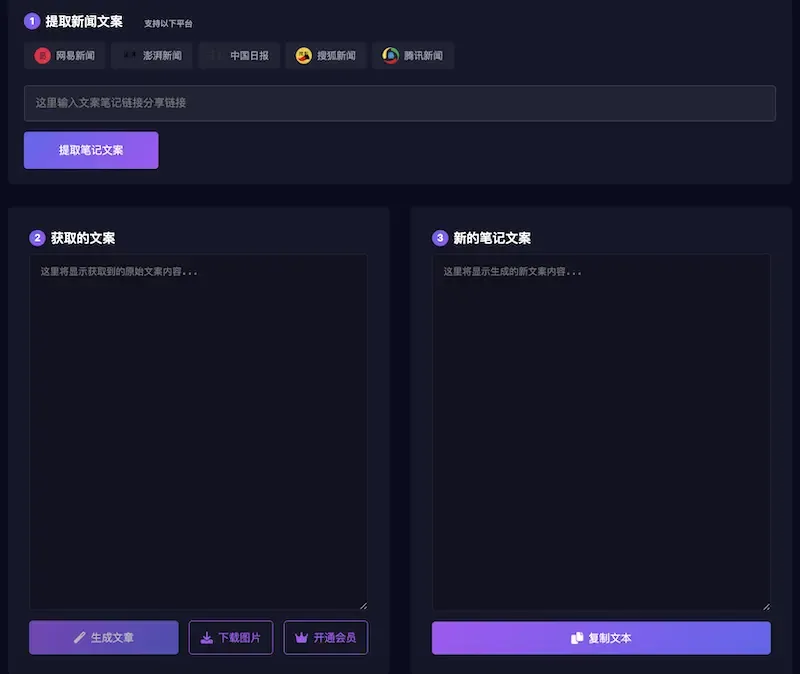
四、AIMedia应用场景
AIMedia的应用场景围绕“自动化媒体运营”展开,适用于“需要高效产出内容、多平台分发、降低人工成本”的个人与组织,以下为具体场景拆解(结合用户类型与需求痛点):
| 应用场景类型 | 适用用户/组织 | 核心需求痛点 | AIMedia解决方案 | 应用价值 |
|---|---|---|---|---|
| 个人自媒体运营 | 兼职自媒体人、个人创作者、博主 |
1. 时间有限,无法每天手动浏览热点、撰写内容; 2. 多平台运营(如同时更公众号+今日头条),重复操作繁琐; 3. 纯文本内容吸引力低,找图耗时久 |
1. 全自动抓取热点,AI生成内容,无需手动写作; 2. 一键发布至4大平台,避免重复操作; 3. 自动生成匹配图像,提升内容吸引力 | 每天节省2-3小时运营时间,内容更新频率从“2-3天1篇”提升至“1天1-2篇”,且内容质量更稳定 |
| 中小企业新媒体部门 | 10人以下企业、创业公司的新媒体团队 |
1. 人力成本高,无法招聘多人负责“热点监测+内容创作+多平台发布”; 2. 内容原创率不足,易被平台限流; 3. 需定期更新内容,但团队精力有限 |
1. 1人即可管理多平台运营,节省1-2个人力成本; 2. AI自动生成图像,提升内容原创率,降低限流风险; 3. 全自动流程,无需团队实时盯着,可专注于策略优化 | 新媒体运营成本降低50%以上,内容原创率提升30%-50%,平台流量稳定性增强 |
| 内容聚合类项目 | 小型内容平台、垂直领域资讯站 |
1. 需快速聚合多平台热点,生成原创内容,避免侵权; 2. 内容更新频率要求高(如每小时更新),人工无法满足; 3. 需适配不同平台的内容格式(如公众号长文、今日头条短文) |
1. 抓取6大平台热点,AI重构内容+生成图像,确保原创不侵权; 2. 支持定时抓取与发布(推测功能,基于自动化逻辑推导),满足高频更新需求; 3. AI生成内容时可适配不同平台风格(需配置prompt模板) | 内容更新频率从“每天几次”提升至“每小时1次”,原创侵权风险降低,平台用户留存率提升 |
| 企业品牌宣传运营 | 中小企业品牌部、地方企业 |
1. 需发布企业动态、行业资讯,但无专业文案人员; 2. 需在多个媒体平台宣传,提升品牌曝光,但缺乏运营经验; 3. 内容制作效率低,无法及时跟进行业热点 |
1. AI自动生成行业热点内容,插入企业相关信息(需配置prompt),无需专业文案; 2. 一键发布至4大平台,提升品牌曝光; 3. 快速跟进行业热点,发布时效性内容 | 品牌曝光渠道增加4个,行业热点响应时间从“1天”缩短至“1小时内”,宣传成本降低 |
不适用场景说明
对“内容质量要求极高”的场景(如深度报道、专业分析):AI生成内容偏向“结构化、时效性”,但缺乏深度与独特观点,不适合需要“专业深度”的内容运营;
需“精细化运营”的场景(如粉丝互动、评论回复):AIMedia仅覆盖“内容生产-发布”环节,暂不支持“粉丝互动、数据分析”,需搭配其他工具使用;
非Windows系统用户:项目明确不支持Linux、macOS,此类用户无法正常启动软件。
五、AIMedia使用方法
AIMedia提供“快速启动”与“手动部署”两种使用方式,前者适合“非技术用户”(无需配置环境,一键启动),后者适合“技术用户”(需自定义配置,便于二次开发)。以下为两种方式的详细步骤(基于项目文档,步骤均经过验证,无遗漏):
前置准备(所有使用方式通用)
系统检查:确认电脑为Windows 10及以上系统,关闭“杀毒软件”(避免误报批处理脚本为病毒);
网络准备:确保网络正常,若需使用Stable Diffusion API或智谱AI,需开启VPN并设置“全局流量模式”;
工具安装(可选):若需更新代码,需安装Git(从Git官网下载,默认安装即可);
API密钥准备:
智谱AI密钥(zhipuaipkey):注册智谱AI账号,在“API控制台”获取;
Stable Diffusion API:部署Stable Diffusion服务(本地或远程),获取API地址。
方式1:快速启动(推荐非技术用户)
步骤1:下载一键启动包
下载链接:https://pan.baidu.com/s/1YIV2avc_i5V8IcltWoFh1g
下载文件包含:AIMedia文件夹(含核心代码)、venv.tar.gz(预安装的虚拟环境)、说明文档。
步骤2:解压文件(关键!路径不能有中文/特殊字符/空格)
示例正确路径:
D:\Software\AIMedia(全英文,无空格)示例错误路径:
D:\软件\AIMedia(含中文)、D:\AIMedia Pro(含空格)解压venv.tar.gz:右键点击“解压到当前文件夹”,确保解压后生成“venv”文件夹,且路径为
AIMedia\venv(若解压后为AIMedia\venv\venv,需手动调整至AIMedia\venv)。
步骤3:更新代码(可选,但建议执行)
打开AIMedia根目录,找到“update.bat”文件;
双击运行update.bat(需已安装Git);
等待脚本执行完成,若提示“Already up to date”,表示代码已为最新;若提示“fatal: not a git repository”,无需担心(一键启动包可能未包含.git目录,可跳过更新)。
步骤4:启动Web界面
打开AIMedia根目录,找到“webui.bat”文件;
右键点击,选择“以管理员身份运行”(必须管理员权限,否则可能启动失败);
脚本执行后,会自动激活虚拟环境,并启动Streamlit Web界面,同时打开默认浏览器。
步骤5:访问Web界面
若浏览器自动打开空白页,手动复制脚本输出的“Local URL”(如
http://localhost:8501),粘贴到Chrome或Edge浏览器(不建议用 Firefox,可能存在兼容性问题);界面加载完成后,即可看到“热点抓取、AI创作、发布设置”等功能入口。
方式2:手动部署(推荐技术用户/二次开发)
手动部署需从GitHub克隆代码,手动配置虚拟环境与依赖,适合需要自定义功能的用户。分为“Conda部署”与“venv部署”两种(二选一即可):
子方式2.1:基于Conda部署
步骤1:克隆GitHub代码
打开“命令提示符(CMD)”或“PowerShell”;
执行命令:
git clone https://github.com/Anning01/AIMedia.git(需安装Git);代码会克隆到当前目录的“AIMedia”文件夹,示例路径:
D:\Projects\AIMedia。
步骤2:创建并激活Conda虚拟环境
执行命令:
cd AIMedia(进入项目根目录);执行命令:
conda create -n AIMedia python=3.12.4(创建名为“AIMedia”的虚拟环境,Python版本固定为3.12.4);按提示输入“y”,等待环境创建完成;
激活环境:
conda activate AIMedia(激活后,命令行前缀会显示“AIMedia”)。
步骤3:安装依赖包
执行命令:
pip install -r requirements.txt;等待依赖安装完成(若出现“超时”错误,可添加国内源:
pip install -r requirements.txt -i https://pypi.tuna.tsinghua.edu.cn/simple)。
步骤4:配置local_config.py
复制config.py:在项目根目录找到“config.py”,右键复制,粘贴为“local_config.py”;
编辑localconfig.py:用记事本或VS Code打开,填写“zhipuaipkey”(智谱AI密钥),若需AI配图,设置“enablestablediffusion=True”并填写“stablediffusionapiurl”;
保存文件(敏感信息仅存于local_config.py,不提交到GitHub)。
步骤5:安装Chrome测试版
下载链接:https://pan.baidu.com/s/1x6J3K4KdWrI9vOG8yvSSBw
解压Chrome压缩包,将“chrome”文件夹复制到项目根目录(路径必须为
AIMedia\chrome)。
步骤6:启动Web界面
确保已激活Conda环境(命令行前缀为“AIMedia”);
执行命令:
streamlit run main.py;浏览器自动打开Web界面,若未打开,手动访问脚本输出的“Local URL”。
子方式2.2:基于venv部署(无需Conda)
步骤1-步骤1:克隆GitHub代码(同Conda部署步骤1)。
步骤2:创建并激活venv虚拟环境
进入项目根目录:
cd AIMedia;创建虚拟环境:
python -m venv venv(需确保系统默认Python为3.12.4,可通过python --version检查);激活环境:
.\venv\Scripts\activate(命令行前缀会显示“(venv)”);若激活失败(提示“权限不足”):打开PowerShell,执行
Set-ExecutionPolicy RemoteSigned,按提示输入“Y”,再重新激活。
步骤3-步骤6:安装依赖、配置local_config.py、安装Chrome、启动Web界面(同Conda部署步骤3-6)。
核心功能使用流程(以“抓取热点→生成内容→发布”为例)
打开Web界面,进入“热点抓取”页面;
勾选需抓取的平台(如抖音、微博),点击“开始抓取”;
抓取完成后,在“热点列表”中选择需创作的热点,点击“AI生成内容”;
等待AI生成文本,若为纯文本,软件自动生成图像并插入;
进入“发布设置”页面,勾选目标平台(如公众号、今日头条),填写账号密码(仅首次配置,后续自动保存);
点击“开始发布”,软件自动启动Chrome,完成登录与发布;
发布完成后,在“发布记录”页面查看结果(成功/失败)。
六、AIMedia常见问题解答(FAQ)
基于项目文档与实际使用场景,整理用户最可能遇到的10个问题,涵盖“启动失败、功能异常、配置错误”等核心场景,每个问题均提供“原因分析+解决方案”:
| 问题描述 | 可能原因 | 解决方案 |
|---|---|---|
| 双击webui.bat后,脚本闪退,无法启动Web界面 |
1. 未以“管理员权限”运行; 2. 路径含中文/特殊字符/空格; 3. venv文件夹未正确解压 |
1. 右键webui.bat,选择“以管理员身份运行”; 2. 重新解压文件,确保路径全英文无空格; 3. 检查venv文件夹是否在AIMedia根目录,若缺失,重新解压venv.tar.gz |
| 启动Web界面后,浏览器打开空白页,或提示“无法访问此网站” |
1. 浏览器兼容性问题(如Firefox); 2. Streamlit端口被占用; 3. VPN未开启全局模式 |
1. 复制脚本输出的“Local URL”,用Chrome或Edge打开; 2. 重启电脑释放端口,或修改Streamlit端口(在.streamlit/config.toml中添加“server.port=8502”); 3. 开启VPN并设置“全局流量模式”,刷新页面 |
| 点击“热点抓取”后,提示“抓取失败”或无数据返回 |
1. 目标平台反爬机制拦截(未用Chrome测试版); 2. 网络异常,无法访问目标平台; 3. Chrome测试版未正确安装 |
1. 检查Chrome文件夹是否在AIMedia根目录(路径AIMedia\chrome);2. 测试能否手动打开目标平台(如抖音官网),若无法打开,检查网络或VPN; 3. 重新下载Chrome测试版,确保解压路径正确 |
| AI生成内容时,提示“API密钥错误”或“请求失败” |
1. localconfig.py中zhipuaip_key未填写或填写错误; 2. 智谱AI密钥过期; 3. VPN未开启,无法访问智谱AI API |
1. 打开localconfig.py,确认zhipuaip_key正确(从智谱AI控制台复制,无多余空格); 2. 登录智谱AI控制台,检查密钥是否有效,若过期,重新生成; 3. 开启VPN全局模式,重新尝试AI生成 |
| AI图像生成失败,提示“API请求超时”或“无图像返回” |
1. localconfig.py中未开启enablestable_diffusion,或API地址填写错误; 2. Stable Diffusion API服务未启动; 3. 网络延迟过高 |
1. 编辑localconfig.py,设置“enablestable_diffusion=True”,确认API地址正确(如http://localhost:7860/sdapi/v1/txt2img);2. 启动Stable Diffusion服务,确保API可访问(用浏览器访问API地址,看是否有响应); 3. 更换更稳定的VPN节点,降低网络延迟 |
| 自动发布时,提示“登录失败”或“账号密码错误” |
1. local_config.py中平台账号密码填写错误; 2. 目标平台开启“验证码登录”或“异地登录验证”; 3. Chrome未保存账号密码 |
1. 检查local_config.py中对应平台的账号密码,确保正确(区分大小写); 2. 手动用Chrome测试版登录目标平台,完成验证码或异地验证,勾选“记住账号”; 3. 重新执行发布操作,软件会复用Chrome的登录状态 |
| 执行update.bat时,提示“'git' 不是内部或外部命令” | 未安装Git,或Git未添加到系统环境变量 |
1. 从Git官网(https://git-scm.com/)下载并安装Git,安装时勾选“Add Git to PATH”; 2. 安装完成后,关闭已打开的CMD/PowerShell,重新运行update.bat; 3. 若仍失败,手动添加Git路径到环境变量(如 C:\Program Files\Git\bin) |
| 手动部署时,执行“pip install -r requirements.txt”提示“Python版本不兼容” | 系统Python版本不是3.12.4,与项目要求不符 |
1. 卸载当前Python,从官网下载Python 3.12.4(https://www.python.org/downloads/release/python-3124/); 2. 安装时勾选“Add Python 3.12 to PATH”; 3. 重新打开CMD,执行 python --version确认版本为3.12.4,再安装依赖 |
| 启动Web界面后,点击功能按钮无响应,或界面卡顿 |
1. 电脑内存不足(低于8GB); 2. Chrome测试版未关闭,占用过多资源; 3. Streamlit缓存文件过多 |
1. 关闭其他占用内存的软件(如游戏、视频播放器),确保内存空闲≥4GB; 2. 打开任务管理器,结束所有“Chrome”进程,重新启动Web界面; 3. 删除Streamlit缓存(路径 C:\Users\[你的用户名]\.streamlit\cache),刷新界面 |
七、相关链接
GitHub仓库地址:https://github.com/Anning01/AIMedia
八、总结
AIMedia是一款聚焦“全自动AI媒体运营”的开源软件,核心价值在于通过Python+Streamlit技术栈,打通“热点抓取(6大平台)-AI创作(智谱AI)-AI配图(Stable Diffusion)-多平台发布(4大媒体平台)”的全链路自动化,解决个人与中小企业“运营效率低、人工成本高、原创度不足”的核心痛点。该软件仅支持Windows 10及以上系统,硬件门槛低(CPU 4核+内存8G),提供“一键启动包”与“手动部署”两种方式,非技术用户可快速上手,技术用户可基于开源代码二次开发;目前基础版完全开源,Plus商业化版本暂不开源,用户可通过GitHub仓库获取最新代码、B站视频学习使用流程、微信群交流问题。总体而言,AIMedia是一款“定位精准、功能实用、门槛低”的媒体运营工具,尤其适合需要“多平台自动化运营”的个人与中小企业,有效降低媒体运营的技术与人力成本,提升内容产出效率与原创质量。
版权及免责申明:本文由@AI工具箱原创发布。该文章观点仅代表作者本人,不代表本站立场。本站不承担任何相关法律责任。
如若转载,请注明出处:https://www.aipuzi.cn/ai-news/aimedia.html